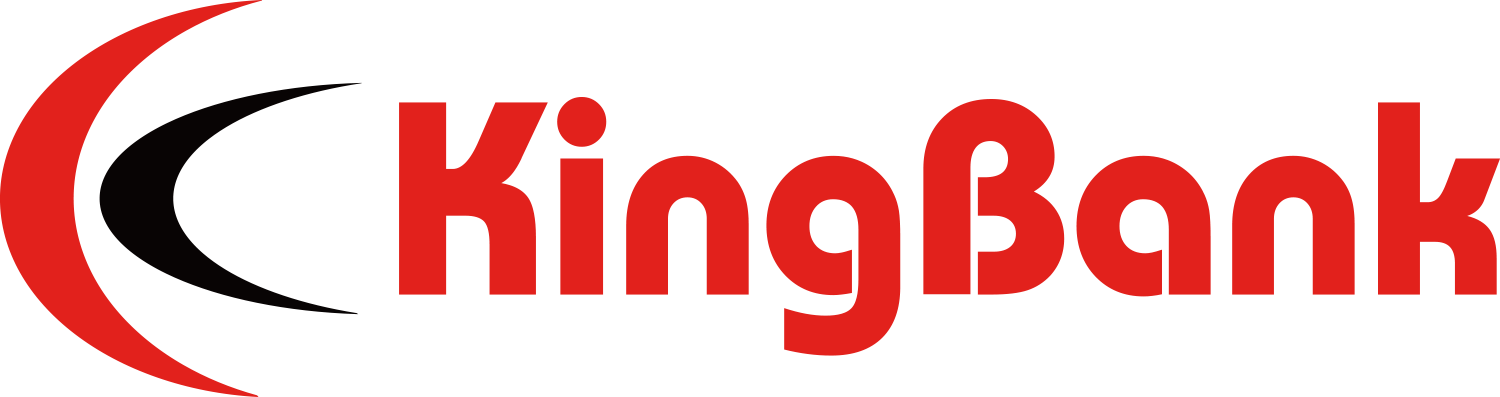기가바이트 마더보드 BIOS를 업데이트하는 세 가지 방법
GIGABYTE 마더보드가 DDR5 메모리 SPD를 손상시키는 이유와 방법은 다음과 같습니다:
기가바이트 메인보드 BIOS를 업데이트하는 세 가지 방법
I. USB 메모리를 통한 업데이트
1. 기가바이트 웹사이트의 "Find Your Motherboards"에서 해당 모델을 선택합니다("rev" 버전 확인).
2. "Support"에서 최신 BIOS 버전을 다운로드합니다.
3. zip 파일을 압축 해제하고 F6 파일만 FAT 32로 포맷된 빈 USB 메모리에 복사합니다.
4. 업데이트할 BIOS가 설치된 메인보드에 USB 메모리를 삽입합니다.
5. 장치를 부팅하고 "End" 키를 계속 누릅니다.
6. Q-Flash를 입력하고 USB 메모리에 있는 파일을 선택한 후 Enter 키를 누릅니다.
7. "Yes"와 "OK"를 계속 클릭합니다. BIOS 업데이트를 위해 자동으로 재부팅됩니다.
II. @BIOS 유틸리티를 통한 업데이트(사용 가능한 경우)
1. 기가바이트 웹사이트의 "Find Your Motherboards"에서 해당 모델을 선택합니다("rev" 버전 확인).
2. "지원"으로 이동하여 최신 버전의 BIOS를 다운로드합니다.
3. 유틸리티에서 @BIOS를 찾아 다운로드합니다.
4. BIOS zip 파일의 압축을 풉니다.
5. @BIOS 파일을 열고 "setup.exe"를 설치합니다.
6. Windows 키를 누르고 "@Bios.exe"를 클릭합니다.
7. "파일에서 업데이트"를 클릭합니다.
8. 압축이 풀린 BIOS F6 파일을 찾아 "확인"을 클릭하여 자동 업데이트를 활성화합니다.
III. QFLASH-PLUS를 통한 업데이트(CPU를 거치지 않는 하드코어 BIOS 업데이트)
1. 기가바이트 웹사이트의 "마더보드 찾기"에서 해당 모델을 선택합니다("rev" 버전 확인).
2. "지원"으로 이동하여 최신 버전의 BIOS를 다운로드합니다.
3. zip 파일을 추출하고 F6 파일만 FAT 32로 포맷된 빈 USB 디스크에 복사합니다.
4. 파일 이름을 "GIGABYTE.Bin"으로 변경합니다.
5. 업데이트할 메인보드의 "BIOS USB" 인터페이스에 USB 디스크를 삽입합니다.
6. 24핀 전원 코드만 연결되어 있는지 확인합니다.
7. 메인보드의 흰색 QFLASH 버튼을 누릅니다.
8. 주황색 표시등이 점점 길어지면서 깜빡이면 BIOS 파일을 읽고 있음을 의미합니다.
원본 영상 링크:
https://www.bilibili.com/video/BV1X5411U7Vk/?vd_source=825286e1593c664e2565efc3f45f50c9